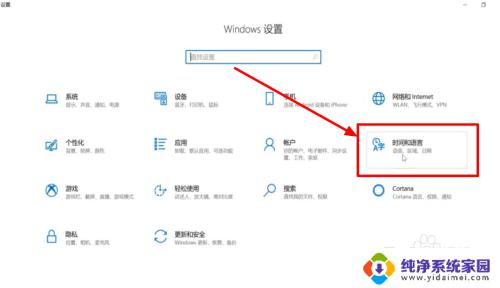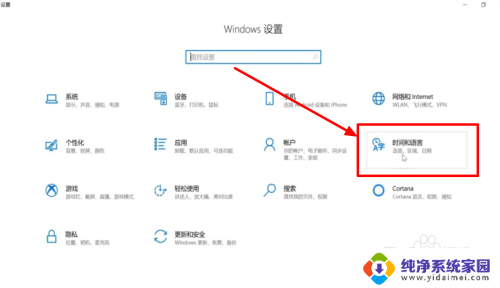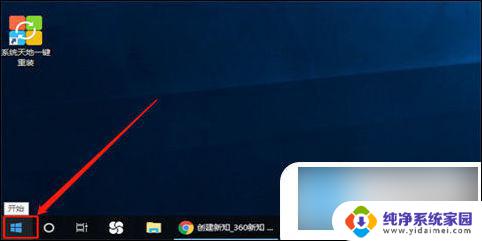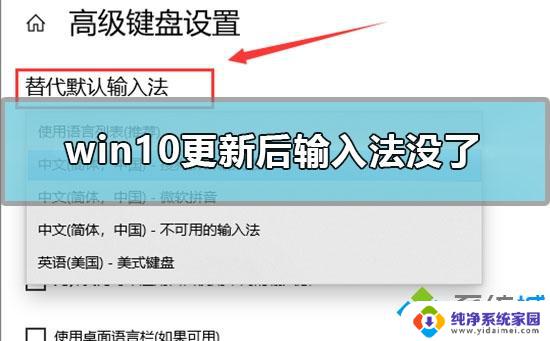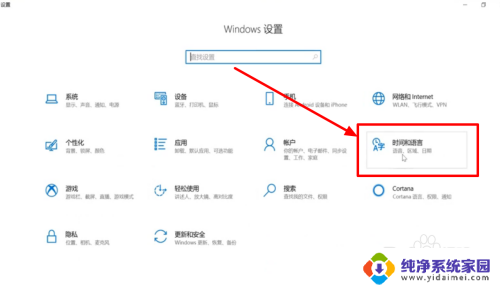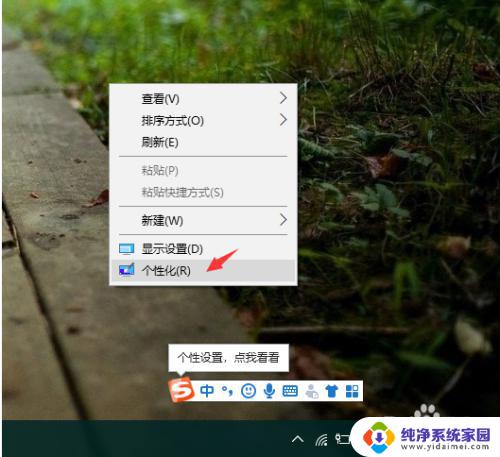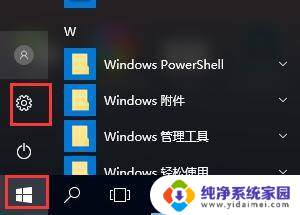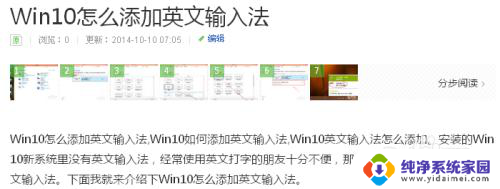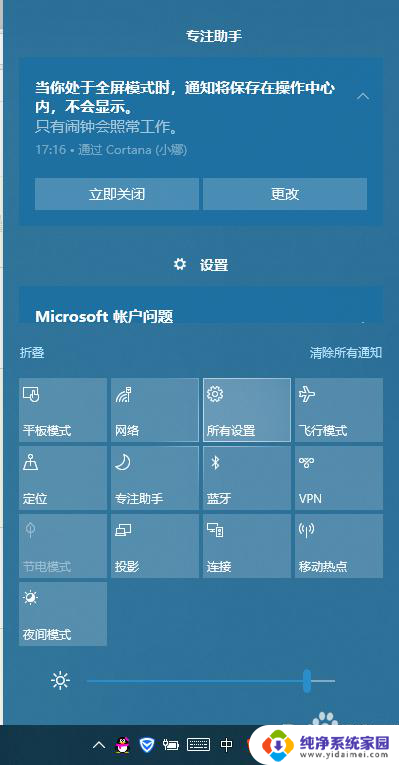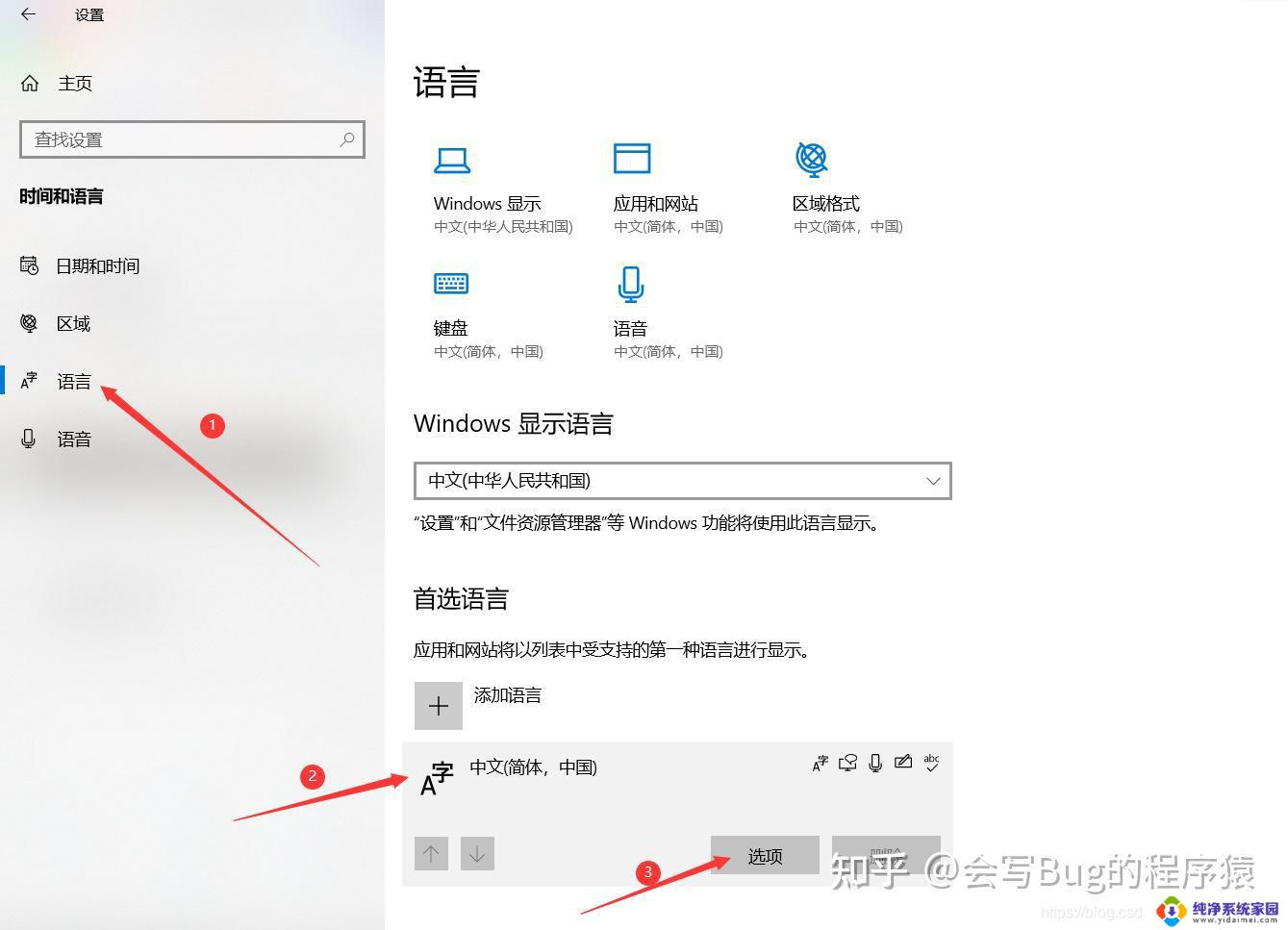win10系统英文输入法不见了怎么办 win10英文输入法不见了怎么找回
更新时间:2024-06-11 09:35:52作者:xiaoliu
最近有许多Win10系统用户反映,在使用电脑时突然发现英文输入法不见了,让他们感到困惑和无奈,在这种情况下,我们应该如何找回Win10英文输入法呢?下面让我们一起来探讨一下可能的解决办法。
具体方法:
1.进入Windows10系统,点击左下角的开始按钮

2.点击开始菜单,进入设置
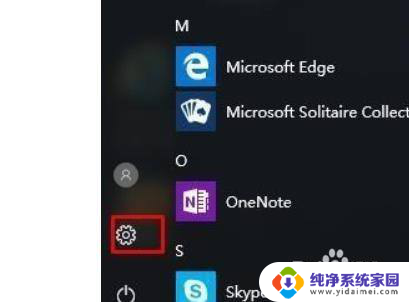
3.再点击时间和语言设置,如图所示:
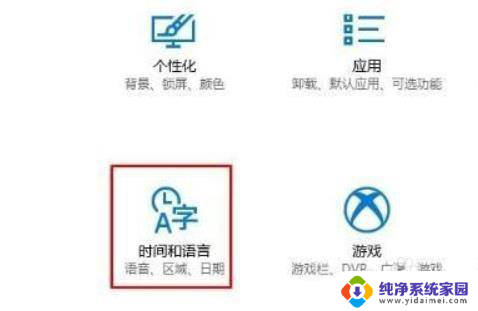
4.随后在区域和语言中点击添加语言
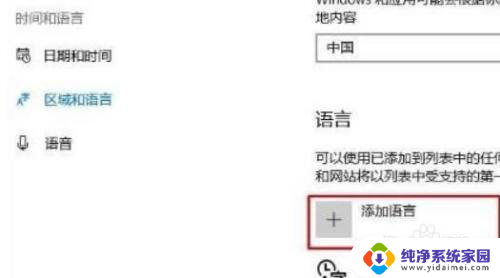
5.选择英语,先进入English然后选择English(美国)
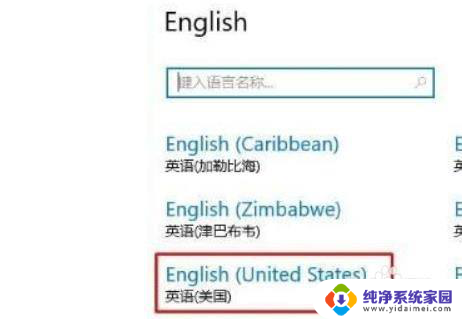
6.此时系统会自动下载并添加英文语言,添加完成后英文输入法就重新回来了
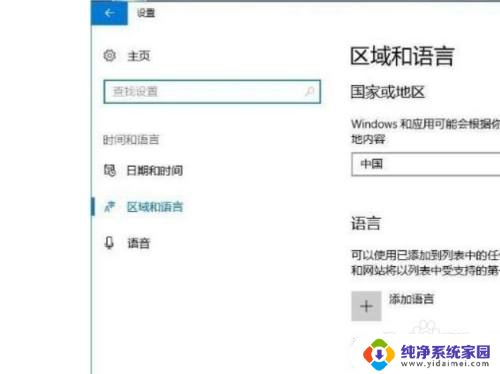
以上就是win10系统英文输入法不见了怎么办的全部内容,有出现这种现象的用户可以尝试根据以上方法来解决,希望对大家有所帮助。